أصبح IPTV (التلفزيون عبر بروتوكول الإنترنت) من أشهر وسائل مشاهدة القنوات التلفزيونية والمحتوى الترفيهي عبر الإنترنت مما يوفر تجربة مشاهدة مرنة ومميزة يمكن للمستخدمين الوصول إلى مجموعة واسعة من القنوات الرياضية، والأفلام، والبرامج التلفزيونية باستخدام تطبيقات IPTV المتوافقة مع أجهزة الكمبيوتر سواء كانت تعمل بنظام Windows أو Mac في هذا المقال سنتناول كيفية تثبيت وتشغيل IPTV على نظامي Windows وMac بخطوات بسيطة مما سيساعدك على الاستمتاع بالمحتوى المفضل لديك بكل سهولة.

ما هو IPTV وكيف يعمل؟
IPTV هو اختصار لعبارة Internet Protocol Television وهو نظام يتيح للمستخدمين مشاهدة القنوات التلفزيونية عبر الإنترنت بدلاً من البث التقليدي عبر الأقمار الصناعية أو الكابلات يعتمد IPTV على تقنية البث المستمر (Streaming) لإيصال المحتوى إلى المستخدم، مما يتيح له مشاهدة القنوات مباشرة أو مشاهدة المحتوى حسب الطلب (VOD).
أهمية تثبيت IPTV على أجهزة الكمبيوتر
- سهولة الوصول: يمكن للمستخدمين الاستمتاع بمشاهدة القنوات التلفزيونية عبر شاشات أكبر مقارنة بالأجهزة المحمولة.
- خيارات متنوعة: تتيح لك تطبيقات IPTV الوصول إلى العديد من القنوات العالمية والأفلام والبرامج التلفزيونية.
- توفير التكاليف: يُعتبر IPTV خيارًا اقتصاديًا مقارنة بالاشتراكات التلفزيونية التقليدية.
كيفية تثبيت IPTV على نظام Windows
الخطوة 1: اختيار تطبيق IPTV المناسب
قبل البدء في عملية التثبيت، يجب اختيار تطبيق IPTV متوافق مع نظام Windows. هناك العديد من الخيارات المتاحة مثل:
- VLC Media Player
- MyIPTV Player
- Kodi
2: تثبيت تطبيق VLC Media Player
VLC Media Player هو أحد أفضل الخيارات لتشغيل ملفات IPTV على أجهزة Windows. إليك كيفية تثبيته:
- تنزيل البرنامج: قم بزيارة موقع VLC الرسمي videolan.org وقم بتحميل النسخة المخصصة لنظام Windows.
- تثبيت البرنامج: بعد انتهاء عملية التنزيل، انقر على ملف التثبيت واتبع الإرشادات الظاهرة على الشاشة لإتمام التثبيت.
3: إعداد VLC لتشغيل IPTV
بعد تثبيت VLC، اتبع الخطوات التالية لإعداده لتشغيل قوائم تشغيل IPTV:
- فتح VLC Media Player: قم بتشغيل البرنامج من قائمة ابدأ.
- إضافة قائمة تشغيل IPTV: انتقل إلى القائمة العلوية وانقر على Media ثم اختر Open Network Stream.
- إدخال رابط M3U: أدخل رابط M3U الذي تحصل عليه من مزود خدمة IPTV في خانة Network URL ثم انقر على Play.
بمجرد إدخال رابط M3U والنقر على Play ستبدأ قنوات IPTV في البث على جهازك ويمكنك التنقل بين القنوات بسهولة من داخل VLC.
4: استخدام MyIPTV Player
إذا كنت تبحث عن خيار آخر، يمكنك استخدام MyIPTV Player وهو تطبيق متاح في متجر Microsoft:
- تحميل التطبيق: افتح متجر Microsoft على جهازك وابحث عن MyIPTV Player ثم قم بتحميله وتثبيته.
- إضافة قائمة التشغيل: بعد تثبيت التطبيق انتقل إلى الإعدادات وأضف رابط M3U الذي تحصل عليه من مزود الخدمة.
- مشاهدة القنوات: بعد إضافة الرابط، يمكنك البدء في مشاهدة القنوات المتاحة من خلال القائمة.
كيفية تثبيت IPTV على نظام Mac
الخطوة 1: اختيار تطبيق IPTV المناسب لنظام Mac
مثل نظام Windows يمكنك استخدام VLC Media Player أو تطبيقات أخرى متوافقة مع نظام Mac مثل:
- VLC Media Player
- GSE Smart IPTV
- Kodi
2: تثبيت VLC Media Player على Mac
- تنزيل البرنامج: قم بزيارة موقع VLC الرسمي videolan.org وقم بتحميل النسخة المخصصة لنظام Mac.
- تثبيت البرنامج: بعد تنزيل ملف DMG افتحه واسحب أيقونة VLC إلى مجلد التطبيقات.
3: إعداد VLC لتشغيل IPTV على Mac
- فتح VLC Media Player: افتح VLC من مجلد التطبيقات.
- إضافة قائمة تشغيل IPTV: انتقل إلى القائمة العلوية ثم انقر على File واختر Open Network.
- إدخال رابط M3U: أدخل رابط M3U الخاص بك في خانة URL ثم انقر على Open.
بعد إدخال الرابط، يمكنك البدء في مشاهدة قنوات IPTV على جهاز Mac بسهولة.
4: استخدام GSE Smart IPTV على Mac
GSE Smart IPTV هو تطبيق آخر شهير لتشغيل IPTV على أجهزة Mac:
- تحميل التطبيق: ابحث عن GSE Smart IPTV في متجر التطبيقات على Mac وقم بتحميله.
- إضافة قائمة التشغيل: افتح التطبيق وانتقل إلى قائمة Remote Playlists لإضافة رابط M3U الخاص بك.
- مشاهدة القنوات: بعد إضافة الرابط، ستظهر لك القنوات المتاحة ويمكنك البدء في مشاهدتها.
نصائح لتحسين تجربة مشاهدة IPTV على Windows وMac
- استخدام اتصال إنترنت مستقر: تأكد من وجود اتصال إنترنت عالي السرعة لتجنب التقطيع أثناء البث.
- تحديث تطبيقات IPTV بانتظام: يساعد تحديث البرامج على الحصول على أحدث ميزات الأمان والأداء.
- استخدام VPN عند الحاجة: في بعض الحالات قد تكون القنوات محظورة جغرافيًا يمكنك استخدام VPN لتغيير موقعك الافتراضي والوصول إلى المحتوى المحظور.
حل المشكلات الشائعة عند استخدام IPTV على Windows وMac
مشكلة 1: القنوات لا تعمل
- تحقق من اتصال الإنترنت: تأكد من أن اتصالك بالإنترنت يعمل بشكل جيد.
- تأكد من صحة رابط M3U: قد يكون الرابط منتهي الصلاحية أو غير صحيح. حاول الحصول على رابط جديد من مزود الخدمة.
2: تقطيع في البث
- اختر خادم VPN قريب: إذا كنت تستخدم VPN حاول اختيار خادم أقرب إلى موقعك الجغرافي.
- تقليل دقة البث: في بعض الأحيان يمكن أن يساعد تقليل جودة الفيديو على تقليل التقطيع.
3: توقف التطبيق عن العمل
- إعادة تشغيل الجهاز: في كثير من الأحيان يمكن لحل بسيط مثل إعادة تشغيل الجهاز أن يحل المشكلة.
- تحديث البرنامج: تأكد من أنك تستخدم أحدث نسخة من تطبيق IPTV الذي اخترته.
خاتمة
يُعد تثبيت IPTV على أجهزة Windows وMac خطوة سهلة يمكن أن تفتح لك بابًا واسعًا لمشاهدة محتوى متنوع من القنوات التلفزيونية والبرامج الترفيهية سواء اخترت استخدام VLC Media Player أو تطبيقات أخرى مثل MyIPTV Player وGSE Smart IPTV ستتمكن من الاستمتاع بتجربة بث سلسة ومرنة اتبع الخطوات المذكورة أعلاه لضمان إعداد التطبيق بشكل صحيح ولا تنسَ استخدام VPN عند الحاجة للوصول إلى المحتوى المحظور وحماية خصوصيتك على الإنترنت.
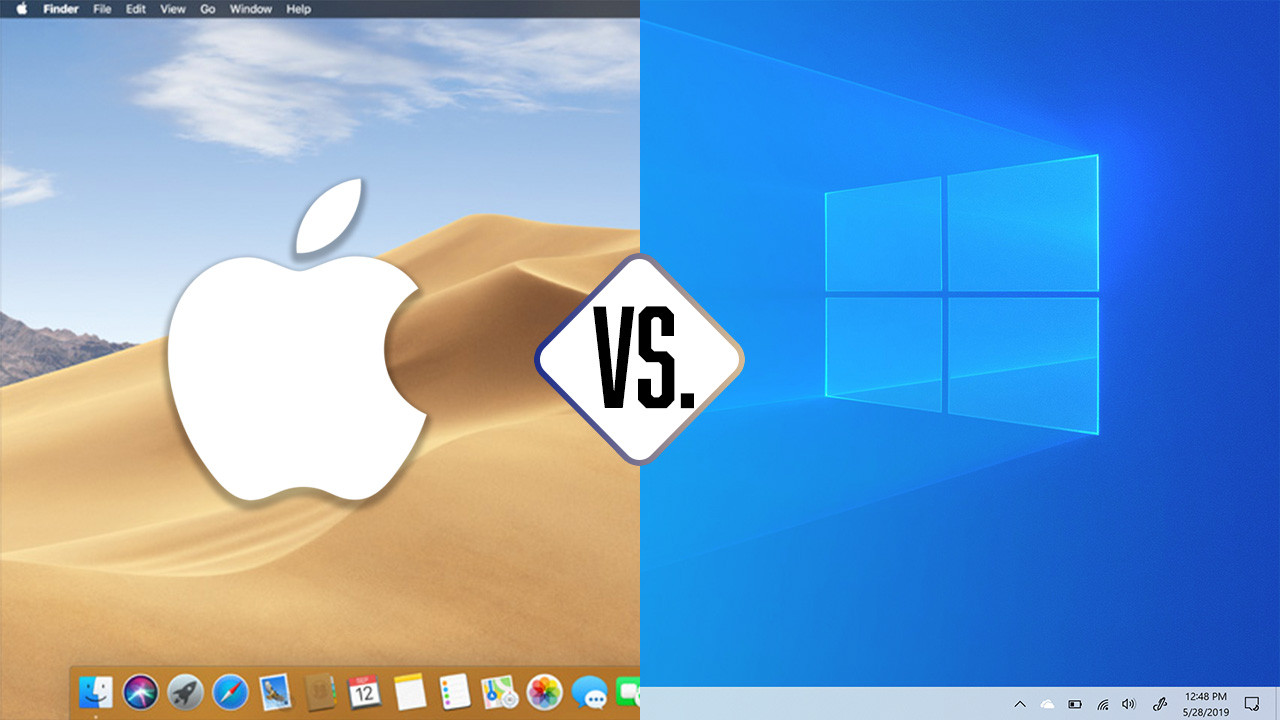
اترك تعليقاً